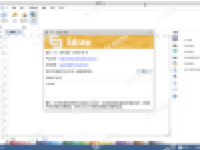为绘制好的图添加一张精美的背景,可以让整个图润色不少。那么,在亿图图示设计软件中,除了软件自带的背景模板,自定义的图片或者从其他地方下载的图片,又该如何设置成背景图片呢?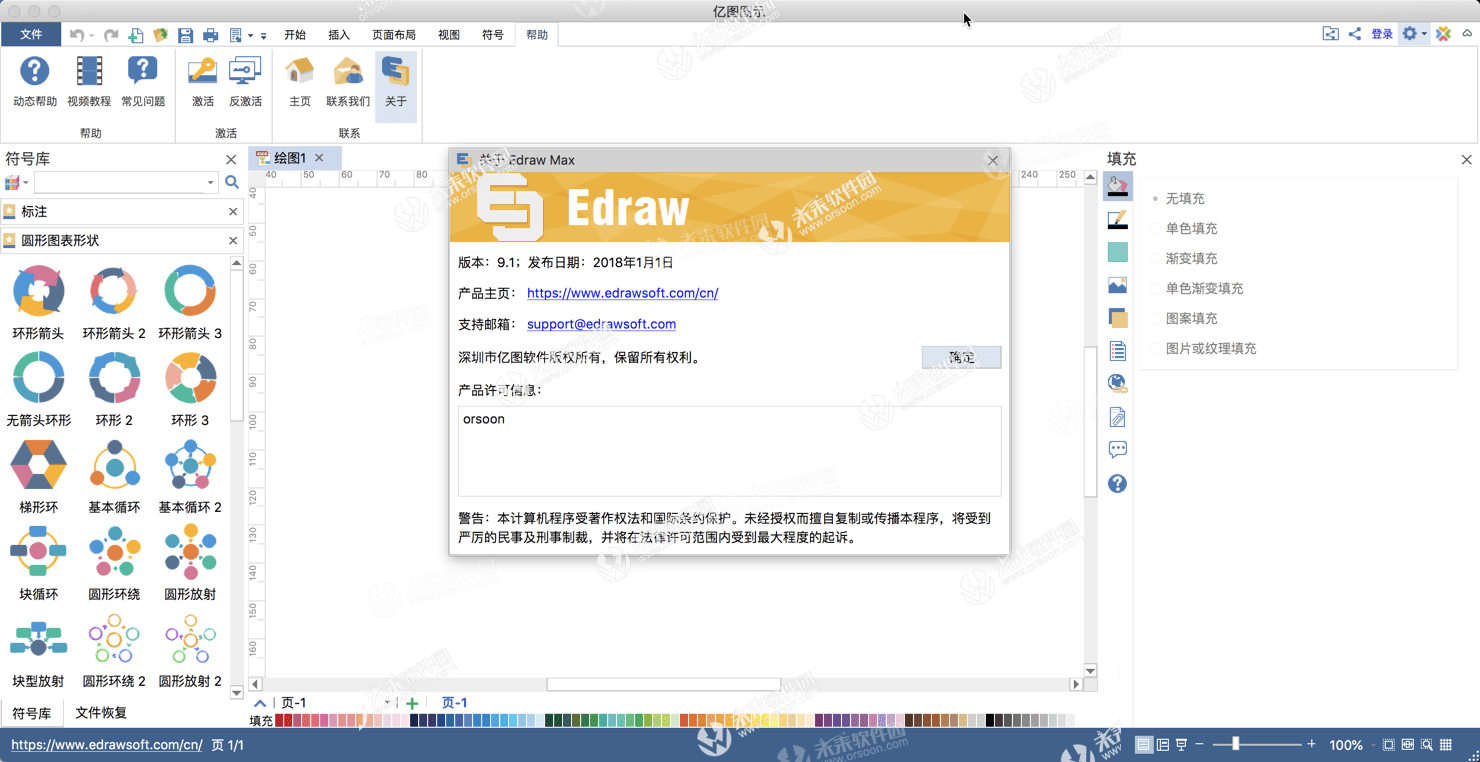
今天小编整理了一些在设置自定义图片为背景的教程,以及需要注意的问题。
详细步骤如下:
1、将绘图页面调整为“背景视图”模式,点击“视图”,选择“背景视图”。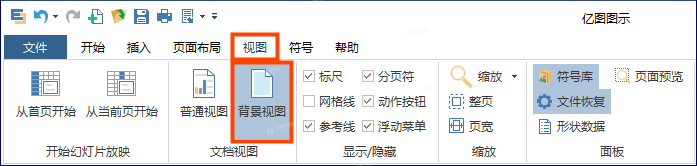
2、将需要添加的图片拖拽至绘图页面。
图片平铺至背景:将图片的宽度和长度调整一下,可以将图片平铺至整个绘图页;鼠标右键,选择“页面适应到绘图”,可以将页面调整和图片相同大小。
温馨提示:建议先确定页面大小,将“页面布局”下的“自动扩展”关闭后,再添加自定义图片平铺至背景。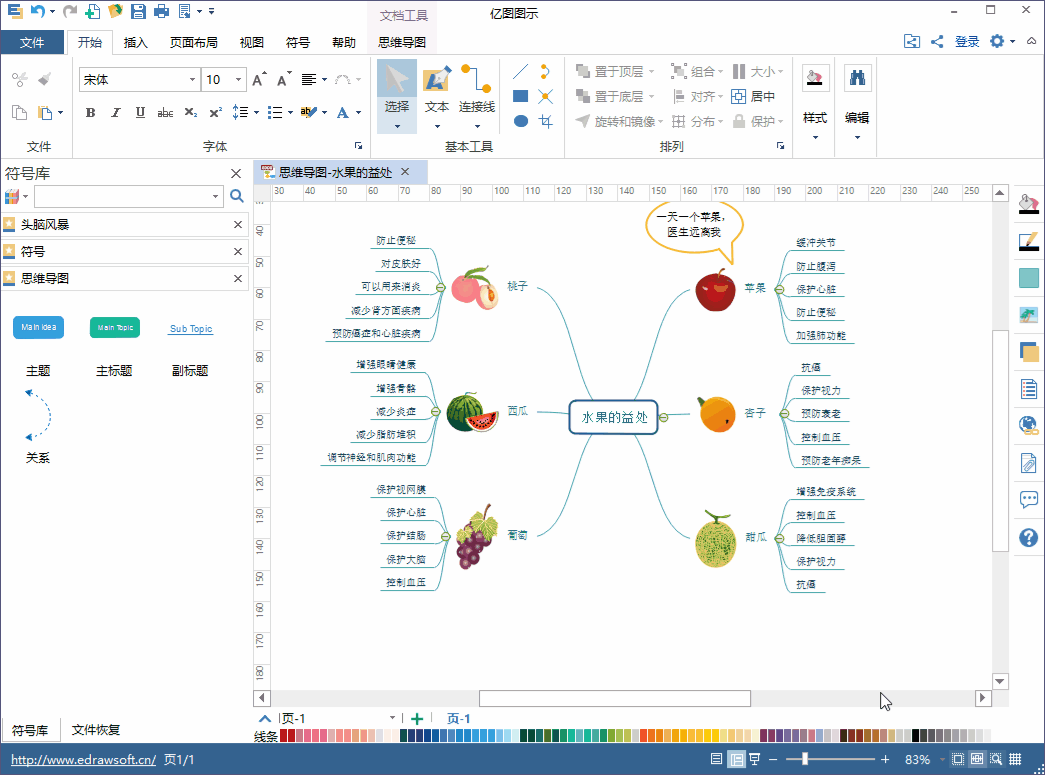
图片填充至背景:调整图片大小,按住Ctrl键,用鼠标移动图片,即可快速复制图片,填充到整个绘图页面。
温馨提示:Ctrl+A 可以全选图片,点击“开始”菜单栏的“对齐”和“分布”可以调整图片排列的位置。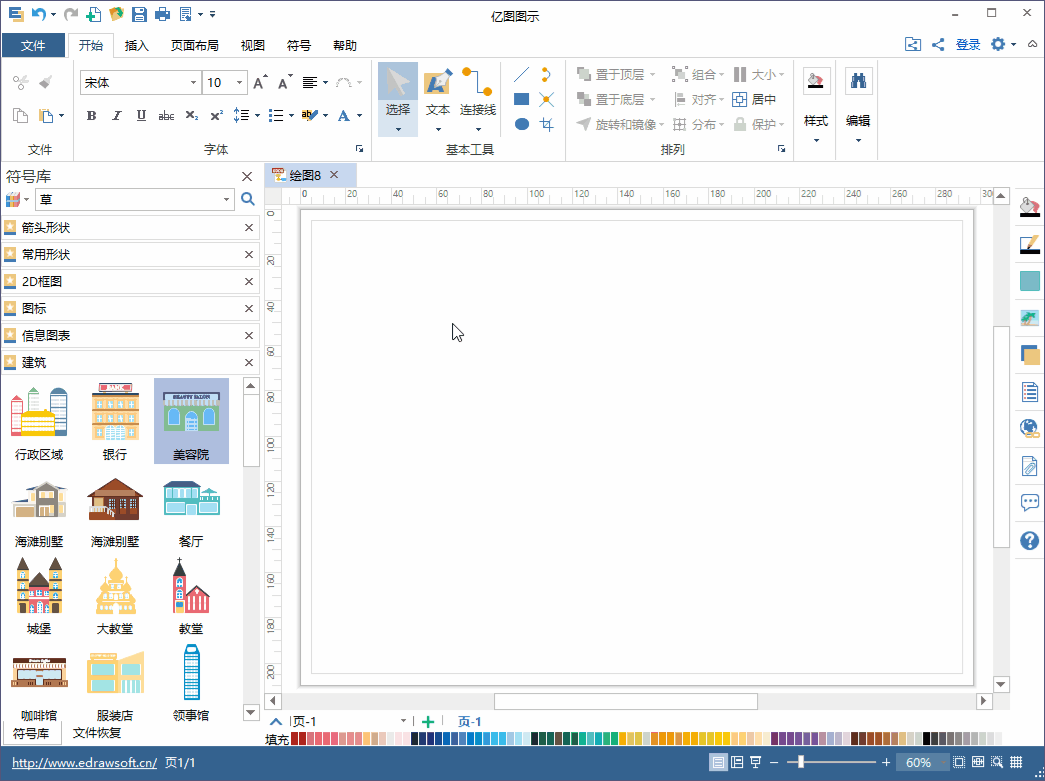
3、将“背景视图”切换至“普通视图”模式。
温馨提示:后期如果需要修改背景,只需要将视图模式调整为“背景视图”即可。
除了上述方法,还可以通过添加图片水印的方式自定义设置背景图片。点击“页面布局”选择“水印”的自定义水印,然后选择所需要的图片即可。